So beheben Sie den Hulu-Datenfehler auf PS4 [Schnellreferenz]
 Der Streaming-Dienst von Hulu ist auf der PlayStation 4 verfügbar. Einige Nutzer haben jedoch beim Benutzen der App den Ladefehler von Hulu auf PS4 gemeldet.
Der Streaming-Dienst von Hulu ist auf der PlayStation 4 verfügbar. Einige Nutzer haben jedoch beim Benutzen der App den Ladefehler von Hulu auf PS4 gemeldet.
Die Fehlermeldung lautet: „Die Datenbank ist beschädigt oder die Daten sind beschädigt – gespeicherte Daten können nicht geladen werden, da sie beschädigt sind“.
Der Fehler deutet auf eine beschädigte Datenbank hin, die das Problem verursachen könnte. Sie können den Fehler beheben, indem Sie versuchen, die PS4-Datenbank neu aufzubauen.
In diesem Artikel haben wir einige Fehlerbehebungsmaßnahmen aufgelistet, um Ihnen zu helfen, den Ladefehler von Hulu auf PS4 zu beheben.
Hulu lädt nicht auf PS4? Hier ist die Lösung
1. Systemspeicher-Daten löschen
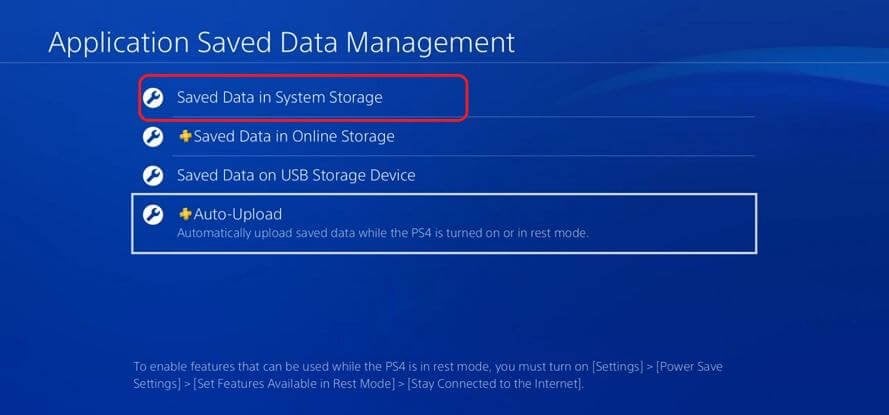
- Öffnen Sie von Ihrem PlayStation-Startbildschirm aus Einstellungen.
- Gehen Sie zu Anwendungsdatenverwaltung.
- Wählen Sie die Option Gespeicherte Daten im Systemspeicher.
- Wählen Sie Löschen.
- Wählen Sie dann die Option Hulu Plus.
- Wählen Sie das Hulu Plus-Symbol und dann Löschen.
Das Löschen der Systemspeicher-Daten für die Hulu-App scheint das Problem mit den beschädigten Daten bei vielen Benutzern behoben zu haben.
Nach dem Löschen der Systemspeicher-Daten müssen Sie Ihre E-Mail-Adresse und Ihr Passwort erneut eingeben, um sich in der Hulu-App anzumelden. Die Nachricht sollte aber endgültig verschwinden.
2. Führen Sie einen Neustart durch

- Drücken Sie die Einschalttaste an Ihrer PS4-Konsole. Die Stromanzeige kann einige Male blinken, und das System wird sich ausschalten.
- Trennen Sie nach dem Ausschalten das Netzkabel von der Steckdose.
- Lassen Sie das Gerät einige Minuten im Leerlauf.
- Schließen Sie das Netzkabel wieder an die Steckdose an.
- Drücken Sie die Einschalttaste, um die Konsole neu zu starten.
- Starten Sie die Hulu-App und überprüfen Sie, ob der Fehler behoben ist.
Ein Neustart behebt in der Regel kleinere Probleme, die das normale Funktionieren des Systems beeinträchtigen können. Es werden auch Cache-Probleme behoben, die den Fehler verursachen könnten.
3. PS4-Datenbank neu aufbauen
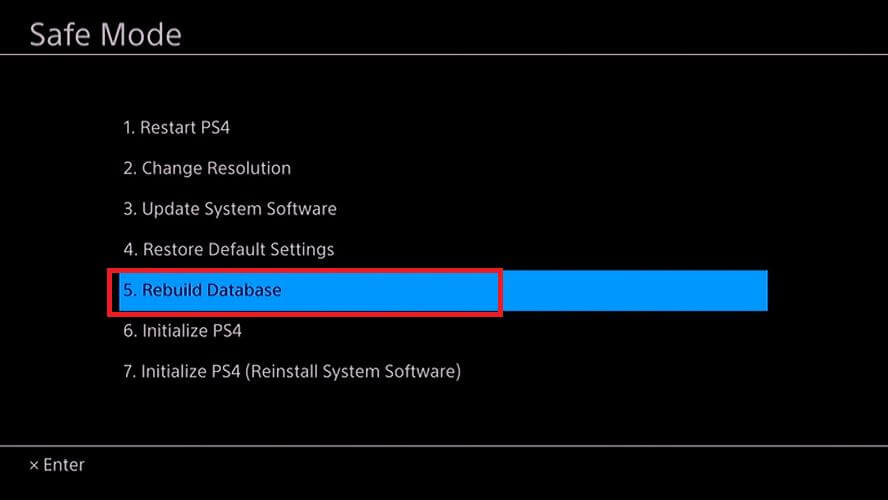
- Drücken Sie die Einschalttaste an der Vorderseite der Konsole, um sie auszuschalten.
- Halten Sie die Einschalttaste nach dem Ausschalten etwa 7 Sekunden lang gedrückt.
- Lassen Sie die Einschalttaste los, wenn Sie zwei Pieptöne hören.
- Schließen Sie Ihren DualShock 4-Controller mit einem USB-Kabel an das System an.
- Sobald Sie den Abgesicherten Modus betreten haben, wählen Sie die Option Datenbank neu aufbauen.
Der Prozess zum Neubau der Datenbank kann einige Zeit in Anspruch nehmen, warten Sie also, bis er abgeschlossen ist. Sobald dies erledigt ist, öffnen Sie die Hulu-App und überprüfen Sie, ob es Verbesserungen gibt.
4. PS4 initialisieren
Hinweis: Durch das Initialisieren Ihrer PS4 werden alle auf dem System gespeicherten Daten gelöscht. Stellen Sie sicher, dass Sie eine Sicherungskopie Ihrer wichtigen Daten erstellen, bevor Sie fortfahren.
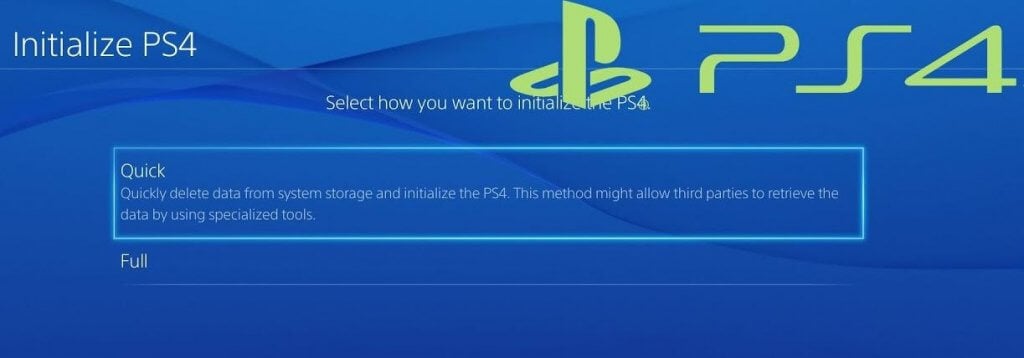
- Öffnen Sie von dem Startbildschirm der PlayStation die Einstellungen.
- Gehen Sie zu Initialisierung.
- Initialisieren Sie die PS4.
- Wählen Sie Schnell.
Wenn Sie nicht auf den PlayStation-Startbildschirm zugreifen können, initialisieren Sie die PS4 im Abgesicherten Modus.
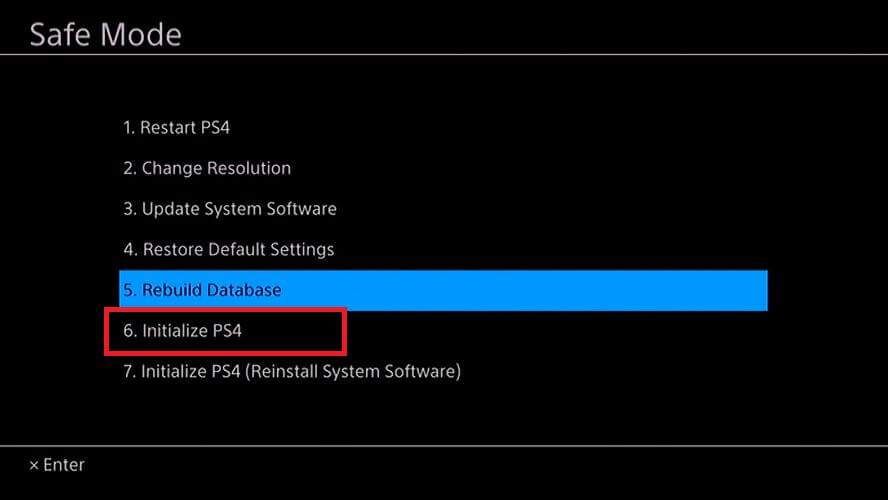
- Schalten Sie die Konsole aus, indem Sie die Einschalttaste drücken.
- Halten Sie nach dem Ausschalten die Einschalttaste etwa 7 Sekunden lang gedrückt.
- Lassen Sie die Taste los, wenn Sie zwei Pieptöne hören.
- Schließen Sie Ihren DualShock 4-Controller mit einem USB-Kabel an das System an.
- Wählen Sie im Abgesicherten Modus die Option Initialisieren.
Der Ladefehler von Hulu auf PS4 tritt in der Regel aufgrund von Datenbeschädigung oder Cache-Problemen auf. Sie können das Problem beheben, indem Sie die beschädigten Daten löschen. Wenn das Problem weiterhin besteht, fahren Sie mit der Systeminitialisierung fort, um den Fehler zu beheben.













